LG KF510 Owner’s Manual [nl]
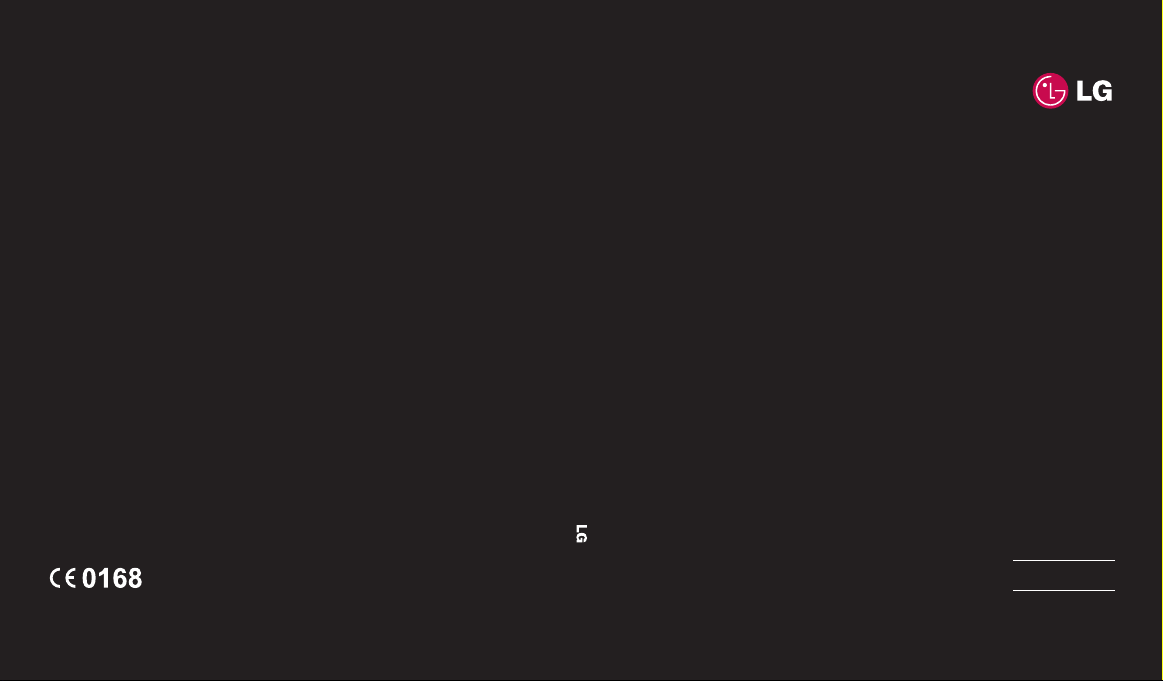
KF510 Gebruikershandleiding
MMBB0279001 (1.0) G
ELECTRONICS INC.
KF510
NEDERLANDS
FRANÇAIS
E N G L I S Hwww.lgmobile.com
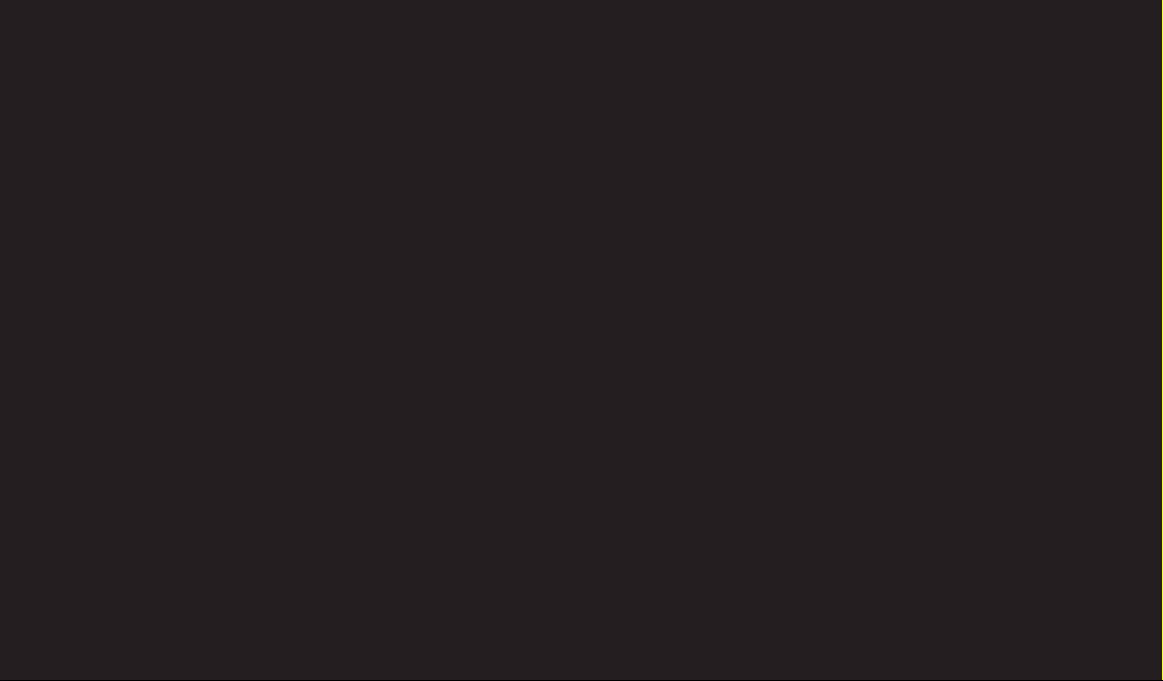
Bluetooth QD ID B013684
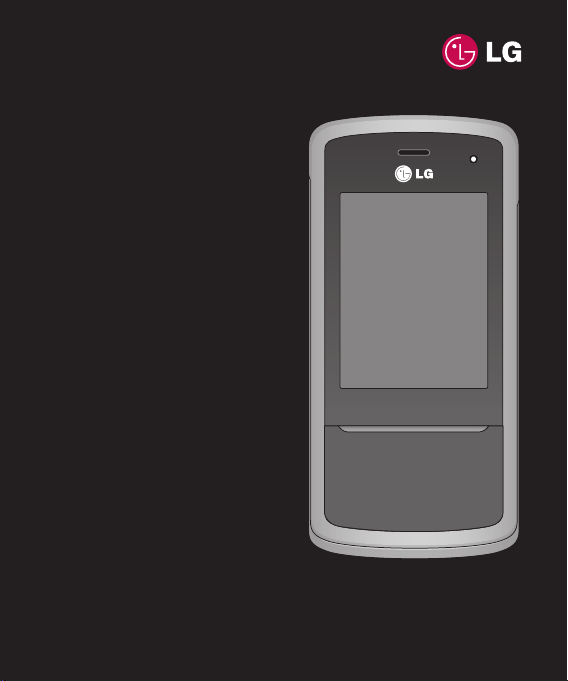
Bepaalde informatie in deze handleiding
komt mogelijk niet overeen met uw telefoon. Dit hangt af van de telefoonsoftware
of van uw serviceprovider.
KF510 Gebruikershandleiding
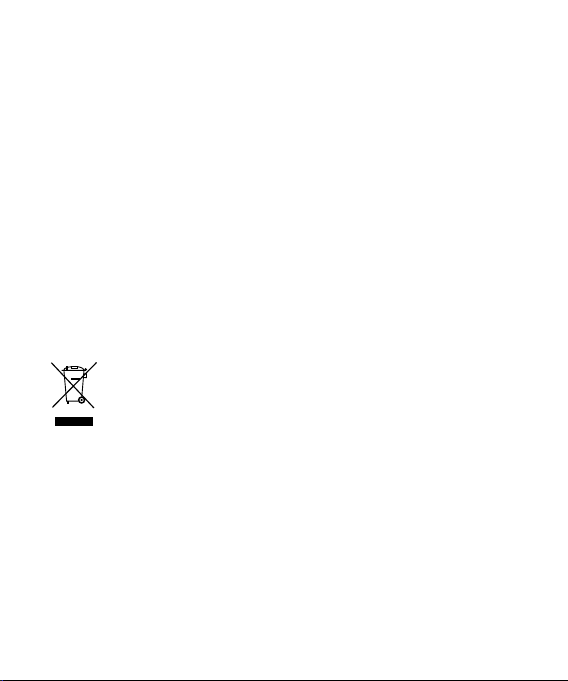
Gefeliciteerd met uw aanschaf van de
geavanceerde en compacte KF510-telefoon,
speciaal gemaakt voor de nieuwste mobiele
communicatietechnologie.
Uw oude toestel wegdoen
Als het symbool met de doorgekruiste verrijdbare afvalbak op een
1
product staat, betekent dit dat het product valt onder de Europese
Richtlijn 2002/96/EC.
2 Elektrische en elektronische producten mogen niet worden
meegegeven met het huishoudelijk afval, maar moeten worden
ingeleverd bij speciale inzamelingspunten die door de lokale of
landelijke overheid zijn aangewezen.
3 De correcte verwijdering van uw oude toestel helpt negatieve gevolgen
voor het milieu en de menselijke gezondheid voorkomen.
4 Wilt u meer informatie over de verwijdering van uw oude toestel? Neem
dan contact op met uw gemeente, de afvalophaaldienst of de winkel
waar u het product hebt gekocht.
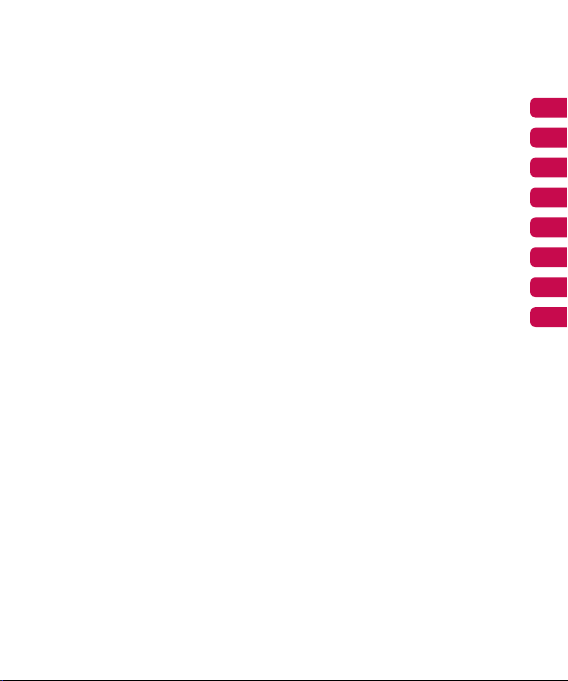
INSTELLEN
UW STAND-BY SCHERM
BASISKENNIS
WEES CREATIEF
WEES EFFICIËNT
BROWSER
INSTELLINGEN
ACCESSOIRES
01
02
03
04
05
06
07
08
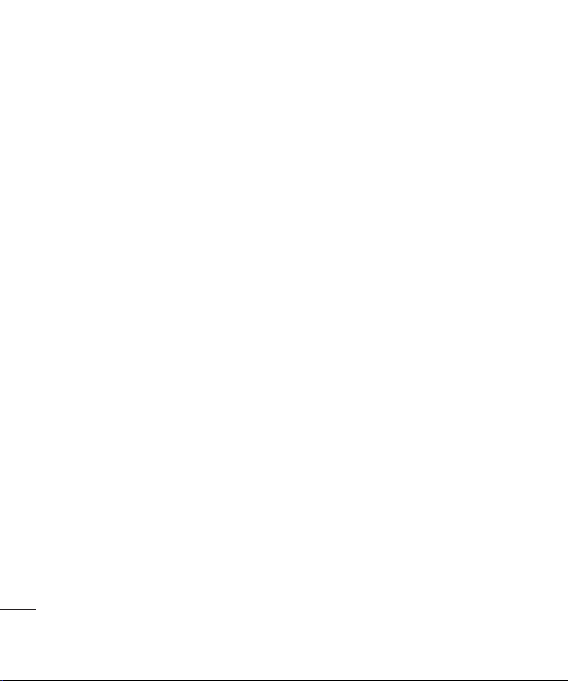
Inhoud
01 INSTELLEN
Meer informatie over uw telefoon ..............8
Voorkant - geopend ...................................9
De SIM-kaart en de batterij plaatsen ........10
Geheugenkaart ........................................ 13
Een geheugenkaart plaatsen ..................13
Het verwijderen van de geheugenkaart ....13
De geheugenkaart formatteren ............... 13
Menuoverzicht ......................................... 14
02 UW STAND-BY SCHERM
Uw stand-by scherm ................................15
Tips voor het touchpad ...........................15
De sneltoetsen ......................................16
Het hoofdmenu ......................................16
De statusbalk ........................................17
Selecteren van functies en opties.............18
03 BASISKENNIS
Oproepen ................................................. 19
Een oproep............................................19
Een oproep plaatsen vanuit
Contactpersonen ................................... 19
Een oproep beantwoorden en afwijzen .... 19
Opties tijdens het gesprek ......................20
Het gespreksvolume aanpassen ............20
Snelkiezen ............................................20
Uw oproepgeschiedenis weergeven ........21
4
LG KF510 | Gebruikershandleiding
Oproepen doorschakelen .......................21
Oproepblokkering ..................................22
De instellingen voor oproepen wijzigen ....22
Contacten ................................................ 24
Een contactpersoon zoeken ....................24
Een nieuwe contactpersoon toevoegen....24
Contactpersoonopties ............................24
Contactpersonen toevoegen aan
een groep .............................................25
De naam van een groep wijzigen ............26
Foto’s aan een contactpersoon
toevoegen ............................................. 26
Contactpersonen naar de SIM-kaart
kopiëren................................................26
Alle contactpersonen verwijderen ...........27
Informatie bekijken ................................27
Berichten ................................................. 28
Berichten ..............................................28
Een bericht verzenden ............................28
Tekst invoeren .......................................29
Uw e-mail instellen ................................ 30
Een e-mail verzenden met uw nieuwe
account.................................................31
Berichtenmappen .................................. 31
Uw berichten beheren ............................32
Sjablonen gebruiken ..............................33
De instellingen van uw tekstberichten
wijzigen ................................................33
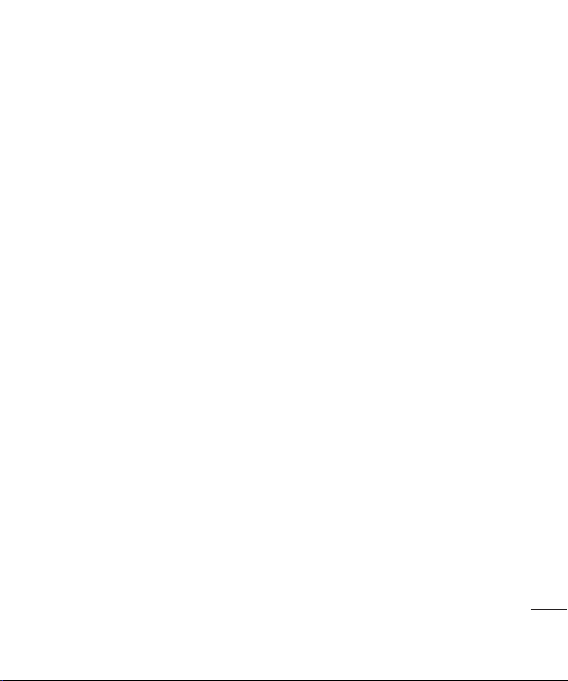
De instellingen van uw multimediaberichten
wijzigen ................................................34
Uw e-mailinstellingen wijzigen ................ 34
Uw overige instellingen wijzigen ..............35
04 WEES CREATIEF
Camera ....................................................36
Snel een foto maken ..............................36
Nadat u een foto hebt gemaakt ..............36
Met de beeldzoeker leren werken ...........37
De snelinstellingen gebruiken ................. 37
De geavanceerde instellingen gebruiken .38
De fl itser gebruiken................................39
De afbeeldingsgrootte wijzigen ...............39
Uw opgeslagen foto’s weergeven ............39
Zoomen bij weergave van foto’s ..............40
Foto’s instellen als achtergrond of
Foto ID ..................................................40
Videocamera ............................................41
Snel een video maken ............................ 41
Nadat u een video hebt gemaakt ............41
Met de beeldzoeker leren werken ...........42
De snelinstellingen gebruiken ................. 42
De geavanceerde instellingen gebruiken .43
Uw opgeslagen video’s bekijken .............43
Het volume aanpassen bij het bekijken van
een video .............................................. 43
MP3-speler .............................................. 44
MP3-speler ........................................... 44
Muziek overbrengen naar uw telefoon .....44
Mijn afspeellijsten .................................. 44
Opties gebruiken bij het afspelen van
muziek .................................................. 45
Een afspeellijst maken ...........................45
Een afspeellijst afspelen .........................46
Een afspeellijst bewerken .......................46
Een afspeellijst verwijderen ....................46
FM-radio ..................................................48
De radio gebruiken ................................48
Stations zoeken ..................................... 48
Kanalen opnieuw instellen ......................49
Naar de radio luisteren ........................... 49
Spraakrecorder ........................................ 50
Spraakrecorder ......................................50
Opnemen .............................................. 50
De spraakopname verzenden .................50
Mijn Media ............................................... 51
Afbeeldingen ......................................... 51
Images options menu.............................51
Een foto verzenden ................................ 52
Uw afbeeldingen beheren ....................... 52
Een afbeelding verwijderen ..................... 52
Meerdere afbeeldingen verwijderen ........52
Een diapresentatie maken ...................... 53
Geluiden ...............................................53
Een geluid gebruiken .............................53
Video’s ..................................................53
5
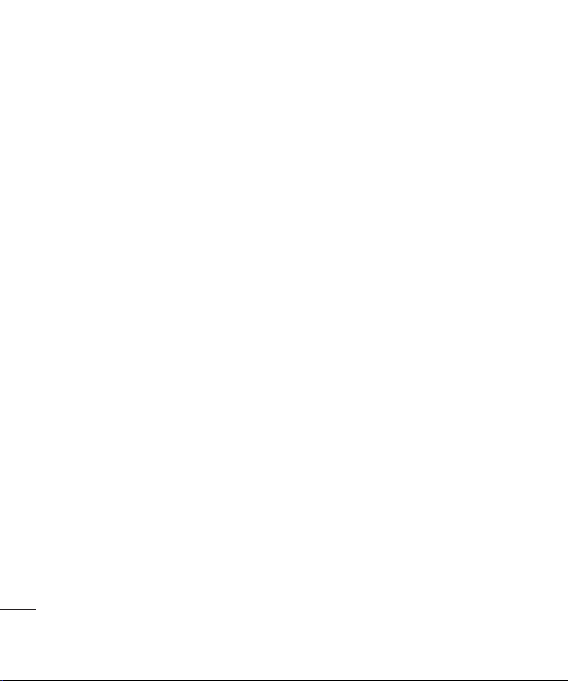
Inhoud
Een video bekijken .................................54
Opties gebruiken wanneer de video is
gepauzeerd .......................................... 54
Een videoclip verzenden .........................54
Het video-optiesmenu gebruiken ............54
Documenten..........................................55
Bekijken van een document....................55
Overige ................................................. 55
Extern geheugen ...................................55
Uw telefoon gebruiken als apparaat voor
massaopslag ......................................... 56
Een bestand overbrengen naar uw
telefoon ................................................56
Bestanden verzenden en ontvangen via
Bluetooth .............................................. 57
Spell. & Toep. ...........................................59
Spelletjes en toepassingen ..................... 59
Een spelletje spelen. .............................. 59
Toepassingen ........................................59
Netwerkprofi el .......................................59
05 WEES EFFICIËNT
Planner .................................................... 60
Een gebeurtenis toevoegen aan uw
kalender ...............................................60
Een gebeurtenis in de agenda bewerken . 60
Een gebeurtenis in de agenda delen .......61
Een memo toevoegen ............................61
6
LG KF510 | Gebruikershandleiding
Extra .......................................................62
Het alarm instellen ................................. 62
De calculator gebruiken ........................62
De stopwatch gebruiken.........................62
Een eenheid omzetten............................62
Een plaats toevoegen aan de wereldklok . 63
SIM-services .........................................63
06 BROWSER
Browser ..................................................64
Toegang tot het web .............................. 64
Yahoo! ..................................................64
Favorieten openen en toevoegen ............64
Een pagina opslaan ...............................65
Een opgeslagen pagina openen .............. 65
Uw browsergeschiedenis weergeven ...... 65
De webbrowserinstellingen wijzigen ........ 65
07 INSTELLINGEN
Instellingen ............................................. 66
Het wijzigen van uw profi elen .................66
Uw profi elen aanpassen aan uw
persoonlijke voorkeuren .........................66
Het wijzigen van uw datum & tijd ............ 66
Het wijzigen van de taal .........................66
Het wijzigen van uw weergaveinstellingen
Uw beveiligingsinstellingen wijzigen ........ 67
Vliegtuigmodus ......................................68
.. 67
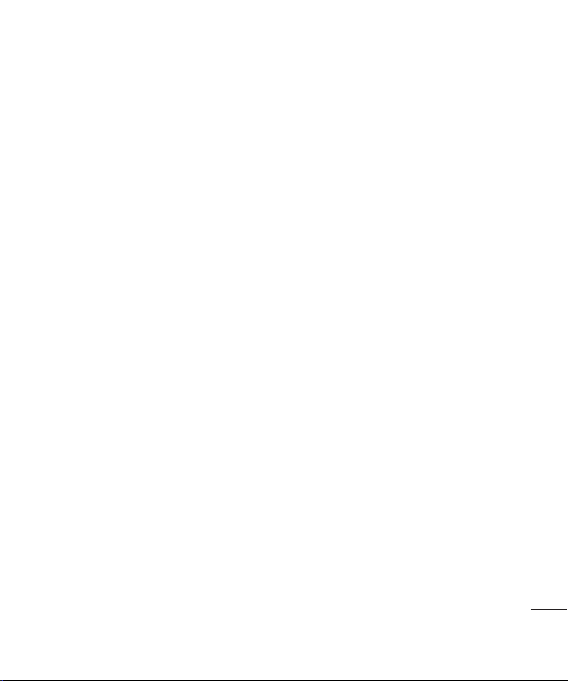
Reset .................................................... 68
Geheugenbeheer gebruiken ................... 68
Bluetooth-instellingen wijzigen ................68
Uw connectiviteitsinstellingen wijzigen ....69
Koppeling maken met een ander
Bluetooth-apparaat ................................ 69
Een Bluetooth-headset gebruiken ...........70
08 ACCESSOIRES
Accessoires ............................................. 71
Netwerkservice ........................................72
Technische gegevens ...............................72
Algemeen ............................................ 72
Omgevingstemperaturen ....................... 72
Richtlijnen voor veilig en effi ciënt
gebruik ................................................... 74
7
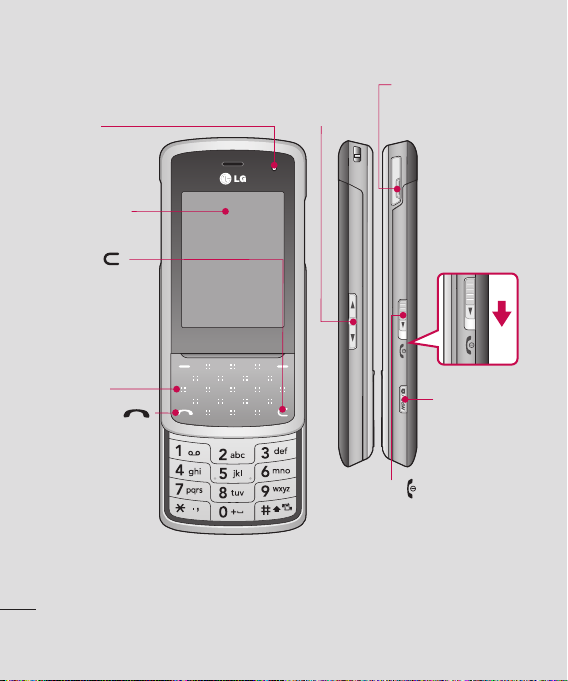
Meer informatie over uw telefoon V
Aansluiting voor
ALC-sensor (Auto Luminance
Control)
Hoofdscherm
Volume
lader, kabel,
handsfree bellen
Wistoets
Eén teken
verwijderen bij elke
toetsdruk. Met deze
knop gaat u terug
naar het vorige
scherm.
Touchpad
Oproepknop
Hiermee kiest u een
telefoonnummer
en beantwoordt u
inkomende oproepen.
INSTELLEN
8
LG KF510 | Gebruikershandleiding
MP3-speler /
Opnameknop
Aan- uittoets
Schuif de aan-uittoets naar de
onderkant van de telefoon.
Hiermee beëindigt of weigert u een
oproep. Hiermee schakelt u de telefoon
in of uit.
Hiermee keert u terug naar het standby scherm als u het menu gebruikt.

Voorkant - geopend
Spiegel voor
zelfportret
Flitser
Cameralens
Geheugenkaartsleuf
Batterij
Batterijklep
Ontgrendelknop
voor
01
02
03
04
05
06
07
08
INSTELLEN
9
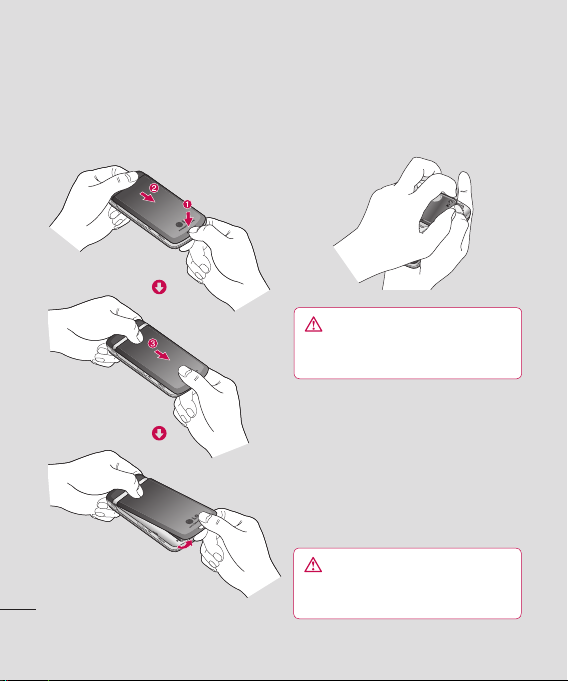
De SIM-kaart en de batterij plaatsen
1 Verwijder de batterijklep
Houd de ontgrendelknop voor de batterij
ingedrukt (aan de bovenzijde van de
telefoon) en haal de batterijklep weg.
INSTELLEN
10
LG KF510 | Gebruikershandleiding
2 Verwijder de batterij.
Til de bovenzijde van de batterij op
en verwijder deze voorzichtig uit het
batterijvak.
WAARSCHUWING: verwijder de batterij
niet als de telefoon is ingeschakeld; dit kan
schade aan de telefoon tot gevolg hebben.
3 Plaats de SIM-kaart
Schuif de houder van de SIM-kaart open.
Schuif de SIM-kaart in de houder en schuif
de kaarthouder naar achteren. Plaats de
SIM-kaart met het metalen stukje naar
beneden. Trek de SIM-kaart voorzichtig uit
de houder om deze te verwijderen.
WAARSCHUWING: Plaats de SIM-kaart
niet als de telefoon is uitgeschoven, omdat dit
de telefoon en de SIM-kaart kan beschadigen.
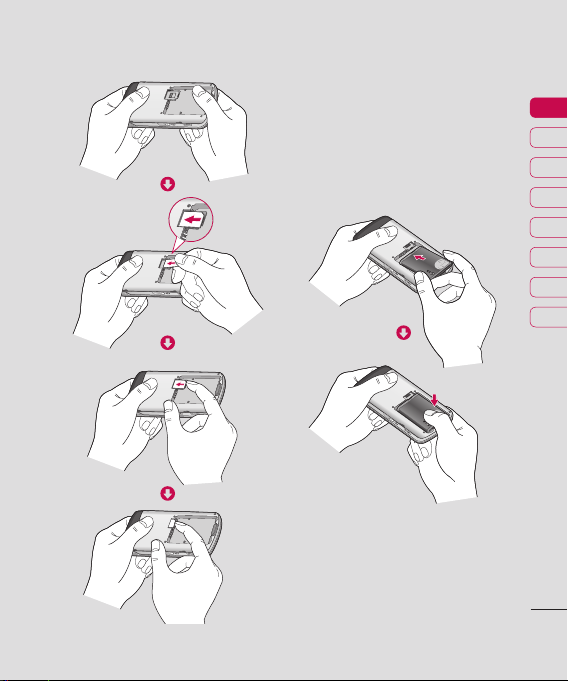
4 Plaats de batterij.
Plaats eerst de onderzijde van de batterij in
het batterijvak. Zorg dat de contactpunten
van de batterij in contact staan met de
batterijaansluitingen van de telefoon. Druk
de bovenzijde van de batterij naar beneden
tot deze vastklikt.
01
02
03
04
05
06
07
08
INSTELLEN
11
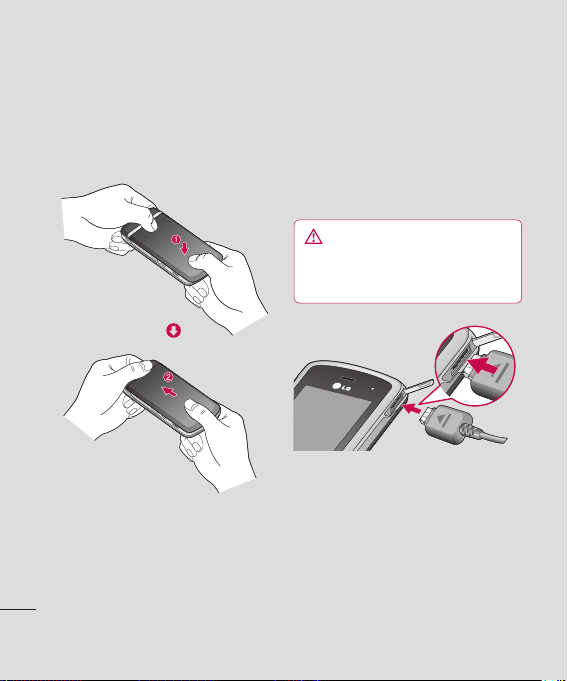
De SIM-kaart en de batterij plaatsen
5 Breng het batterijklepje weer op zijn
plaats.
Plaats de onderzijde van de batterijklep in
de rand van het batterijvak en druk de klep
vast tot deze vastklikt.
INSTELLEN
12
LG KF510 | Gebruikershandleiding
6 Uw telefoon opladen
Schuif het klepje van de opladeraansluiting
aan de zijkant van uw KF510 terug. Plaats
de oplader en sluit deze aan op een
stopcontact. U dient uw KF510 op te laden
tot het bericht Volledig opgeladen op het
scherm wordt weergegeven.
WAARSCHUWING: Laad de telefoon
niet op wanneer deze op zachte bekleding ligt.
Laad de telefoon op in een goed geventileerde
ruimte.
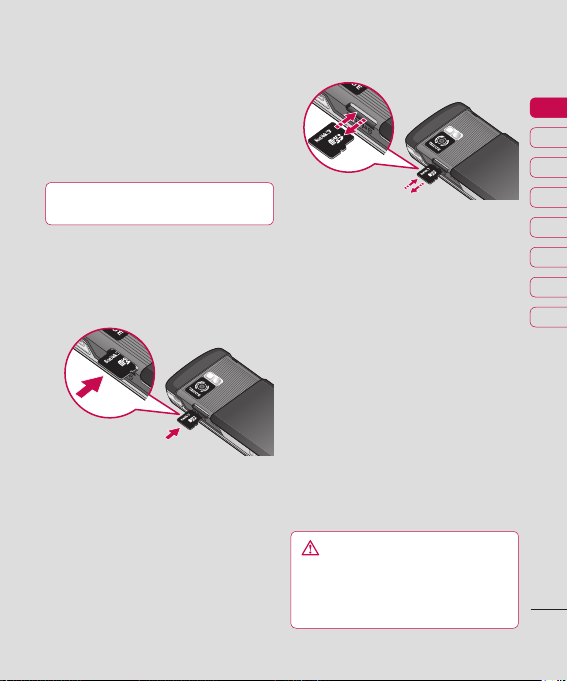
Geheugenkaart
Een geheugenkaart plaatsen
Vergroot het beschikbare geheugen van uw
telefoon met een geheugenkaart. De KF510
is geschikt voor een geheugenkaart van
maximaal 2 GB.
TIP! de geheugenkaart is een optionele
accessoire.
Schuif de telefoon open, plaats de
geheugenkaart in de sleuf aan de bovenzijde
tot de kaart vastklikt. Plaats het contactpunt
naar boven.
Het verwijderen van de
geheugenkaart
Schuif de telefoon open en verwijder de
geheugenkaart door er voorzichtig op te
drukken zoals aangegeven in de illustratie.
De geheugenkaart formatteren
Als de geheugenkaart al is geformatteerd,
kunt u de kaart direct gebruiken. Als uw kaart
niet is geformatteerd, moet u dat eerst doen.
1 Tik in het stand-by scherm op Menu en
selecteer Instellingen.
2 Kies Geheugenstatus en selecteer
Extern geheugen.
3 Tik op Indeling en voer het wachtwoord in.
Het wachtwoord is standaard 0000. Uw
kaart wordt geformatteerd en gebruiksklaar
gemaakt.
4 U kunt de nieuwe geformatteerde mappen
op uw KF510 weergeven door Menu aan
te raken en Mijn Media te selecteren.
Kies Extern geheugen.
WAARSCHUWING: als u uw
geheugenkaart formatteert, worden alle
gegevens gewist. Als u de gegevens op uw
geheugenkaart wilt bewaren, moet u eerst een
back-up maken.
01
02
03
04
05
06
07
08
INSTELLEN
13
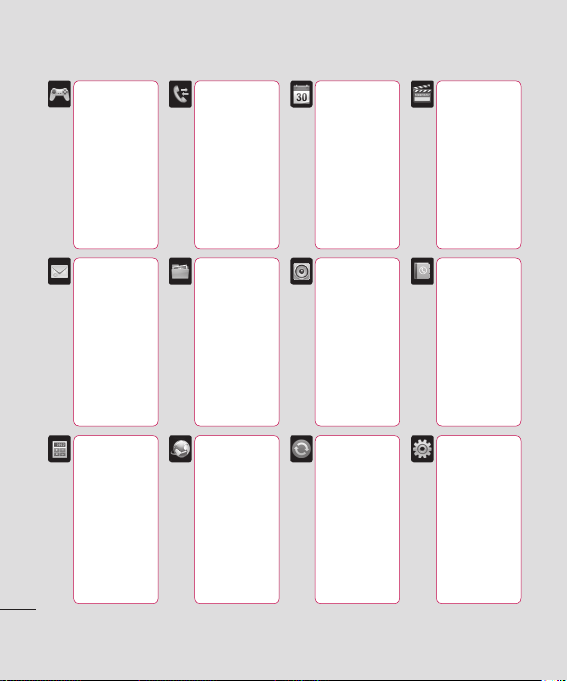
Menuoverzicht
Spell. & Toep.
1 Spelletjes
2 Toepassingen
3 Netwerkprofi el
Berichten
1 Nieuw bericht
2 Postvak IN
3 E-mailpostvak
4 Concepten
5 Postvak UIT
6 Verzonden
7 Voicemail
beluisteren
8 Infobericht
9 Sjablonen
0 Instellingen
Extra
1 Wekker
2
Rekenmachine
3 Stopwatch
4 Conversie-
programma
5 Wereldtijd
INSTELLEN
6 SIM-services
14
LG KF510 | Gebruikershandleiding
Oproepgesch.
1 Alle oproepen
2 Gemiste
oproepen
3 Gekozen
oproepen
4 Ontvangen
oproepen
5 Gespreksduur
6 Oproepkosten
7
Gegevensinformatie
Mijn Media
1 Afbeeldingen
2 Geluiden
3 Video’s
4 Documenten
5 Overige
6 Extern
geheugen
Browser
1 Startpagina
2 Yahoo!
3 Favorieten
4 Adres
invoeren
5 Geschiedenis
6 Opgeslagen
pagina’s
7 Instellingen
8 Informatie
Planner
1 Agenda
2 Memo
Profi elen
1 Normaal
2 Stil
3 Alleen trillen
4 Buiten
5 Headset
Connectiviteit
1 Bluetooth
2 Netwerk
3 USB-
verbinding
Multimedia
1 MP3-speler
2 Camera
3 Videocamera
4 FM-radio
5
Spraakrecorder
Contacten
1 Zoeken
2
Nieuwe
contactpersoon
3
Snelkeuzenummers
4 Groepen
5 Alles kopiëren
6 Alles
verwijderen
7 Instellingen
8 Informatie
Instellingen
1 Datum & tijd
2 Talen
3 Beeldscherm
4 Oproep
5 Beveiliging
6 Vliegtuigmodus
7 Reset
8
Geheugenstatus

Uw stand-by scherm
Wanneer u uw KF510 niet gebruikt, wordt het
stand-by scherm weergegeven. Vanaf hier
hebt u toegang tot menuopties, kunt u een
snelle oproep plaatsen, uw profi el wijzigen en
nog veel meer.
De KF510 heeft een touchpad op de klep. U
kunt zelf bepalen wat er op het hoofdscherm
wordt weergegeven met behulp van het
kleinere touchpad daaronder.
Tips voor het touchpad
Het stand-by scherm is bovendien het ideale
scherm om vertrouwd te raken met het
touchpad.
Tik nauwkeurig op een pictogram op het
touchpad om een item te openen. Uw KF510
trilt licht wanneer u op een optie hebt getikt.
• U hoeft niet hard te drukken; het touchpad
is gevoelig genoeg om een lichte maar
vaste druk te herkennen.
• Gebruik het puntje van uw vinger om op de
gewenste optie te tikken. Zorg dat u geen
omliggende opties aanraakt.
• Als de schermverlichting is uitgeschakeld,
kunt u op de cameraknop aan de
rechterzijde drukken om het stand-by
scherm opnieuw weer te geven.
• Bedek de telefoon niet met een hoesje of
een andere laag; het touchpad werkt niet
als het wordt afgedekt.
• Als u een optiemenu opent, vindt u op het
touchpad een blok met vier navigatiepijlen.
U kunt door het menu bladeren door item
voor item op het scherm aan te raken of
door met uw vinger in de gewenste richting
over het touchpad te bewegen.
Touchpad
01
02
03
04
05
06
07
08
UW STAND-BY SCHERM
15
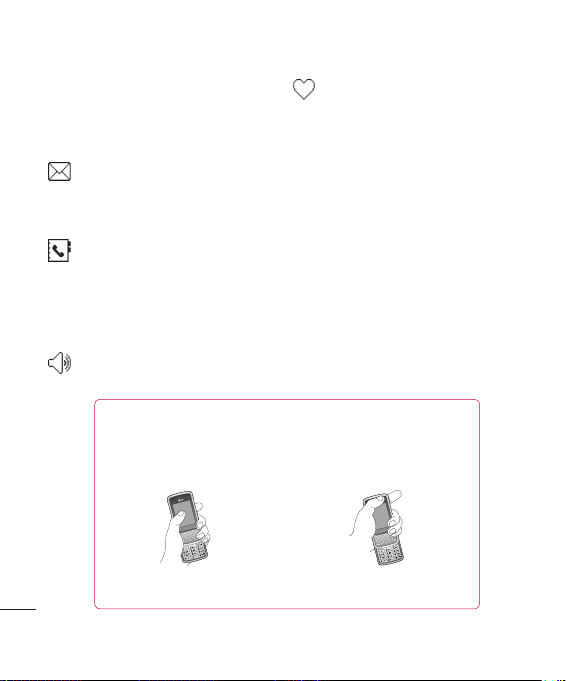
Uw stand-by scherm
De sneltoetsen
De sneltoetsen bieden u eenvoudig toegang
tot uw meestgebruikte functies met één
aanraking.
Tik op het touchpad om de Postvak
IN te openen. Om het berichteneditor
te openen, houdt u de toets enige tijd
ingedrukt.
Tik op dit pictogram om uw adresboek
te openen. Uw contactpersonen worden
in een alfabetische lijst weergegeven.
U kunt ook nieuwe contactpersonen
maken en bestaande contactpersonen
bewerken.
Tik op dit pictogram om een
geluidprofi el voor uw telefoon te kiezen.
Advies naar de klant
Voor betere antenne gevoeligheid geeft LG de suggestie om de handset vast te houden
zoals hieronder afgebeeld staat.
UW STAND-BY SCHERM
16
0 X
Bedek het antenne gebied niet met uw hand terwijl u belt en een Bluetooth connectie
heeft. Dit kan de gesprekskwaliteit verminderen.
LG KF510 | Gebruikershandleiding
Tik op dit pictogram om het menu met
favorieten te openen.
Het hoofdmenu
In het hoofdmenu staan twaalf menuopties.
U opent het menu als volgt:
1 Tik op Menu.
2 Het hoofdmenu wordt op het hoofdscherm
weergegeven. Op het touchpad worden
vier navigatiepijlen weergegeven.
3 Tik op de pijlen om door de afzonderlijke
pictogrammen van het menu te bladeren.
4 Wanneer de gewenste optie wordt
omcirkeld, kunt u op OK tikken om het
item te openen.
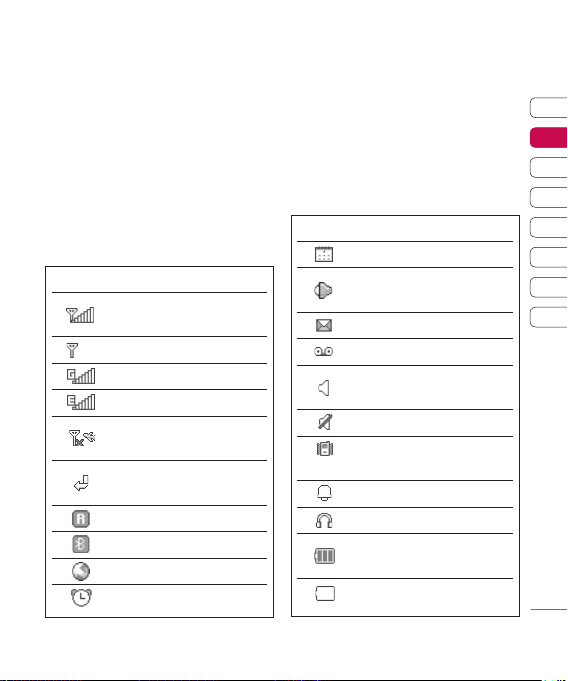
De statusbalk
Op de statusbalk worden met verschillende
pictogrammen zaken als de signaalsterkte,
nieuwe berichten en de levensduur van de
batterij aangeduid. U kunt hier ook zien of
Bluetooth is ingeschakeld.
In onderstaande tabel staan de betekenissen
van de pictogrammen die u in de statusbalk
kunt zien.
Pictogram Omschrijving
Signaalsterkte van netwerk
(aantal streepjes varieert)
Geen netwerksignaal
GPRS beschikbaar
EDGE beschikbaar
Vliegtuigmodus is
geselecteerd
Oproepen worden
doorgeschakeld
Roaming
Bluetooth is ingeschakeld
WAP-dienst is aangesloten
Alarm is ingesteld
Pictogram Omschrijving
Schema
De ALC-sensor wordt
geactiveerd.
Nieuw tekstbericht
Nieuw spraakbericht
Algemeen profi el
ingeschakeld
Profi el Stil ingeschakeld
Profi el Trilfunctie
ingeschakeld
Profi el Buiten ingeschakeld
Profi el Headset ingeschakeld
Resterende levensduur van
batterij
Batterij leeg
01
02
03
04
05
06
07
08
UW STAND-BY SCHERM
17
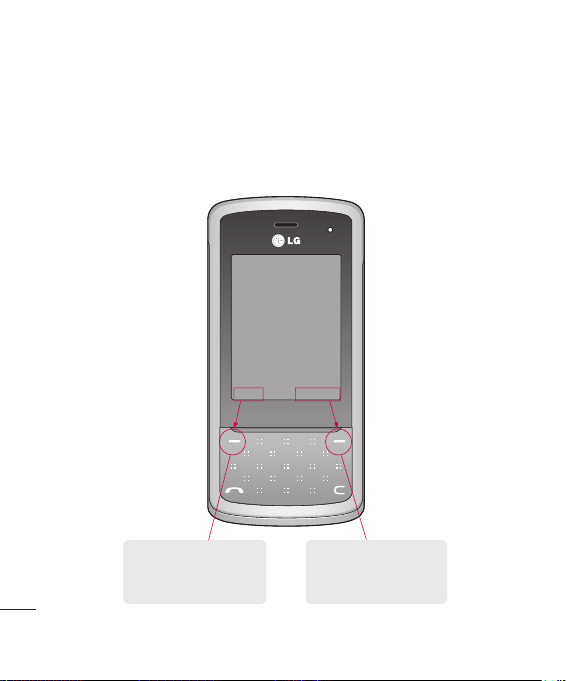
Selecteren van functies en opties
Uw telefoon biedt een aantal functies waarmee u de telefoon kunt aanpassen. Deze functies
zijn gerangschikt in menu’s en submenu’s die u kunt bereiken via de twee softkeys die zijn
aangegeven met linker softkey en rechter softkey. Met elk menu en submenu kunt u de
instellingen van een bepaalde functie weergeven en wijzigen.
De functies van de softkeys verschillen, afhankelijk van de huidige context; net boven elke toets
vindt u onderaan het display de huidige functie.
Menu Contacten
UW STAND-BY SCHERM
Druk op de linker softkey
om het geselecteerde
menu te openen.
18
LG KF510 | Gebruikershandleiding
Druk op de rechter
softkey om de gewenste
optie te activeren.
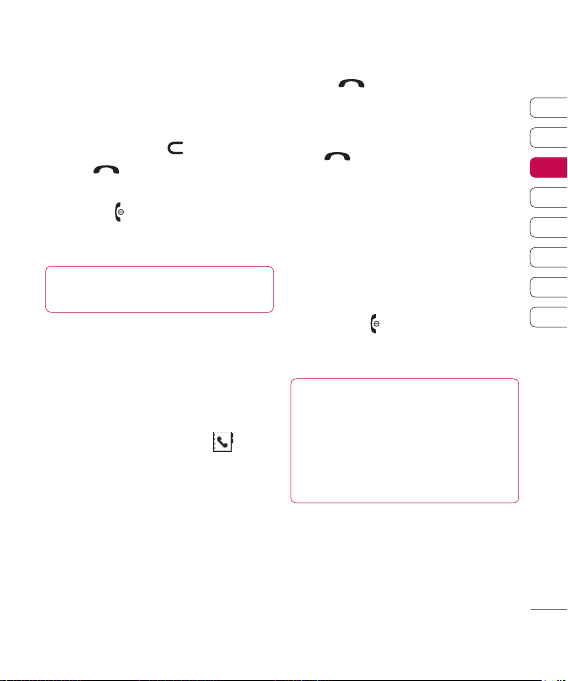
Oproepen
Een oproep
1 Toets het nummer in met behulp van
het toetsenblok. Als u een cijfer wilt
verwijderen, tikt u op
2 Tik op om een oproep te plaatsen.
3 Om het gesprek te beëindigen verschuift
u de toets
aan de rechterkant van de
.
telefoon, selecteer Ja om uw keuze te
bevestigen.
TIP! Als u + wilt invoeren bij het maken van een
internationale oproep, houdt u 0 ingedrukt.
Een oproep plaatsen vanuit
Contactpersonen
1 Schuif de telefoon open om het
touchpadmenu te openen of houd de
cameraknop aan de zijkant ingedrukt.
2 Tik in het stand-by scherm op om het
adresboek te openen.
3 Voer met behulp van het toetsenbord de
eerste letter in van de contactpersoon die
u wilt bellen. Voor Kantoor drukt u
bijvoorbeeld twee keer op 5.
4 U kunt bladeren door de contactpersonen
en de verschillende nummers gebruik
hiervoor de pijlen van het touchpad.
5 Tik op om een oproep te plaatsen.
Een oproep beantwoorden en
afwijzen
Tik op of Accepteren om een oproep
te beantwoorden.
Wanneer u wordt gebeld, kunt u het touchpad
activeren door de telefoon open te schuiven
of door op de cameraknop te drukken.
Selecteer vervolgens Stil om het geluid van
de beltoon te dempen. Dit is handig als u
bijvoorbeeld bent vergeten uw profi el op Stil
te zetten tijdens een vergadering.
Schuif de toets
Weigeren om de inkomende oproep te
weigeren.
TIP! U kunt de instellingen van uw telefoon
wijzigen om oproepen op verschillende
manieren te beantwoorden. Tik op Menu,
selecteer vervolgens Instellingen en kies
Oproep. Selecteer Antwoordmodus en kies
Openschuiven, Willekeurige toets of Linker
blauwehoorn toets.
naar beneden of tik op
01
02
03
04
05
06
07
08
BASISKENNIS
19
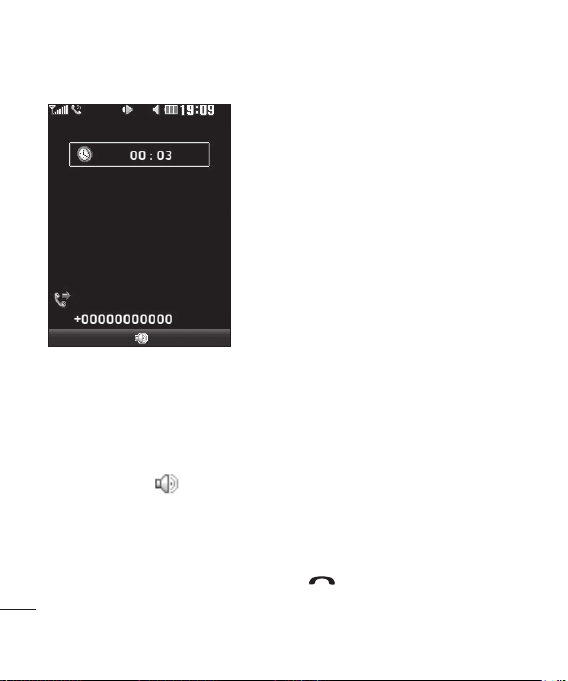
Oproepen
Opties tijdens het gesprek
Nieuwe oproep
Opties Geluid uit
Opties - Er wordt een lijst weergegeven met
nog meer opties waaruit u tijdens gesprekken
kunt kiezen, bijvoorbeeld Contacten en
Berichten, zodat u uw berichten kunt
controleren en contactpersonen tijdens een
gesprek kunt toevoegen.
Luidspreker - Raak
luidspreker in te schakelen.
Geluid uit - Raak Geluid uit aan om
BASISKENNIS
de microfoon uit te schakelen zodat uw
gesprekspartner u niet kan horen.
20
LG KF510 | Gebruikershandleiding
aan om de
Het gespreksvolume aanpassen
U kunt het volume tijdens een gesprek
aanpassen door op de volumetoetsen aan de
rechterzijde van uw telefoon te drukken.
Snelkiezen
U kunt een veelgebruikte contactpersoon
toewijzen aan een snelkeuzenummer.
1 Tik op Contacten om het adresboek te
openen. Selecteer Snelkeuzenummers.
2 Snelkeuzenummer 1 is gereserveerd
voor uw voicemail. Dit kan niet worden
gewijzigd. Selecteer een ander nummer
met de pijlen van het touchpad en door te
tikken op Toewijzen. Of druk op de harde
cijfertoets.
3 Het adresboek wordt geopend. Selecteer
de contactpersoon aan wie u dat nummer
wilt toewijzen. Gebruik hiervoor de pijlen
van het touchpad en tik op OK.
Als u een contactpersoon met een
snelkeuzenummer wilt bellen, drukt u het
toegewezen snelkeuzenummer in en houdt u
dit nummer vast tot de contactpersoon op het
scherm wordt weergegeven. De oproep wordt
dan automatisch geplaatst, u hoeft niet meer
op
te tikken.
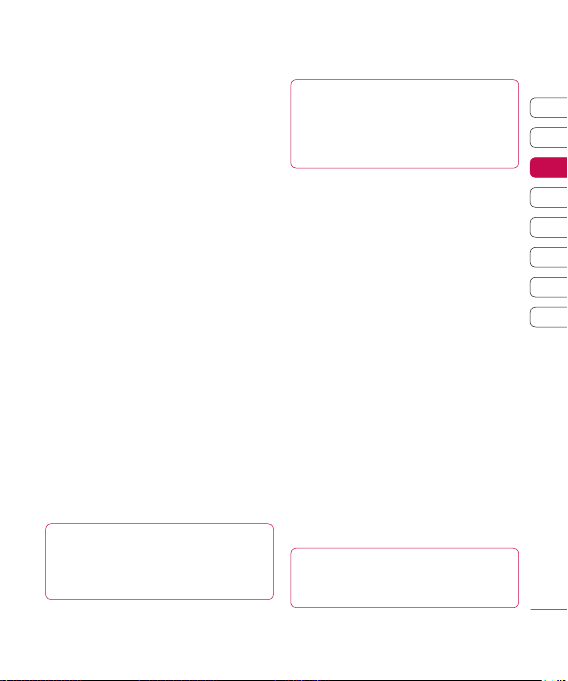
Uw oproepgeschiedenis weergeven
Tik op Menu en selecteer Oproepgesch.
U kunt kiezen uit:
Alle oproepen - Weergave van de volledige
lijst met alle gekozen, ontvangen en gemiste
oproepen.
Gemiste oproepen - Weergave van de lijst
met alle oproepen die u hebt gemist.
Gekozen oproepen - Weergave van de lijst
met alle door u gekozen nummers.
Ontvangen oproepen - Weergave van de
lijst met alle nummers die u hebben gebeld.
Gespreksduur - De gegevens over hoelang
uw gesprekken hebben geduurd.
Oproepkosten - De kosten van de
oproepen die u hebt geplaatst (deze
service is netwerkafhankelijk, sommige
beheerders ondersteunen de service niet)
en de oproepduur van alle oproepen, zowel
geplaatst als ontvangen.
Gegevensinformatie - De hoeveelheid
ontvangen en verzonden gegevens in kilobyte.
TIP! In de oproepgeschiedenis kunt u Opties
selecteren en Alles verwijderen kiezen om
de geselecteerde of alle opgeslagen items te
verwijderen.
TIP! Gebruik de pijlen van het touchpad voor het
markeren van een afzonderlijke oproep zodat u
de datum en tijd van de oproep kunt weergeven.
Als u de duur van de oproep wilt weergeven,
selecteert u Weerg.
Oproepen doorschakelen
1 Tik op Menu, selecteer vervolgens
Instellingen en kies Oproep.
2 Selecteer Oproep doorschakelen.
3 Geef op wanneer u oproepen wilt
doorschakelen: altijd, wanneer de lijn bezet
is, wanneer u de oproep niet beantwoordt
of wanneer u niet bereikbaar bent.
4 Selecteer of u oproepen wilt doorschakelen
naar voicemail, een ander nummer of uw
favoriete nummer.
5 Voer het nummer in waar u naar wilt
doorschakelen of raak Zoeken aan om
naar het doorschakelnummer te zoeken.
Opmerking: Doorgeschakelde gesprekken
worden in rekening gebracht. Neem contact
op met uw netwerkprovider voor meer
informatie.
TIP! Kies Alles annuleren in het menu Oproep
doorschakelen als u het doorschakelen van
oproepen wilt uitschakelen.
01
02
03
04
05
06
07
08
BASISKENNIS
21
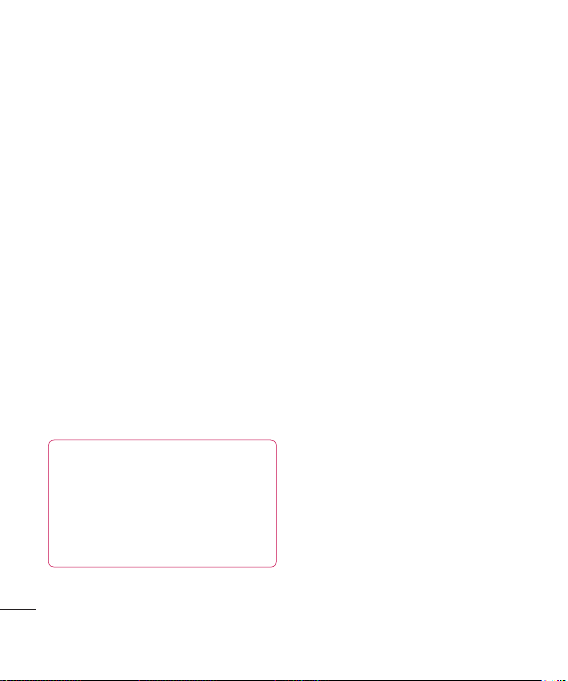
Oproepen
Oproepblokkering
1 Tik op Menu, selecteer vervolgens
Instellingen en kies Oproep.
2 Selecteer Oproep blokkeren.
3 Kies een of alle zeven opties:
Alle uitgaande oproepen
Uitgaand internationaal
Uitgaand internationaal behalve
thuisland
Alle inkomende oproepen
Inkomende oproepen in buitenland
Alle blokkeringen annuleren
Wachtwoord wijzigen
4 Selecteer Activeren en voer het
wachtwoord in om oproepen te
blokkeren. Neem voor meer informatie
over deze service contact op met uw
netwerkbeheerder.
TIP! Selecteer Vast oproepnummer in het
menu Oproep om de functie in te schakelen
waarbij u met deze telefoon alleen naar een
samen te stellen lijst nummers kunt bellen.
Hiervoor hebt u de PIN2-code van uw beheerder
BASISKENNIS
nodig. Alleen nummers die zijn opgenomen in de
lijst kunnen met de telefoon worden gebeld.
22
LG KF510 | Gebruikershandleiding
De instellingen voor oproepen
wijzigen
1 Tik op Menu, selecteer vervolgens
Instellingen en kies Oproep.
2 Hier kunt u de instellingen voor de
volgende opties aanpassen:
Oproep doorschakelen - Geef op of u
uw oproepen wilt doorschakelen.
Oproep blokkeren - Geef op of u
oproepen wilt blokkeren.
Vast oproepnummer - (afhankelijk
van SIM) U kunt uw uitgaande
oproepen beperken tot geselecteerde
telefoonnummers. De nummers worden
beveiligd door uw PIN1- code.
Antwoordmodus - Geef op of u oproepen
wilt beantwoorden met de toets blauwe
hoorn, een willekeurige toets of door uw
handset open te schuiven.
Mijn nummer verzenden - Geef op of u
wilt dat uw nummer wordt weergegeven
wanneer u een oproep plaatst.
Oproep in wacht - Geef op of u
gewaarschuwd wilt worden als u een
oproep in de wacht hebt.
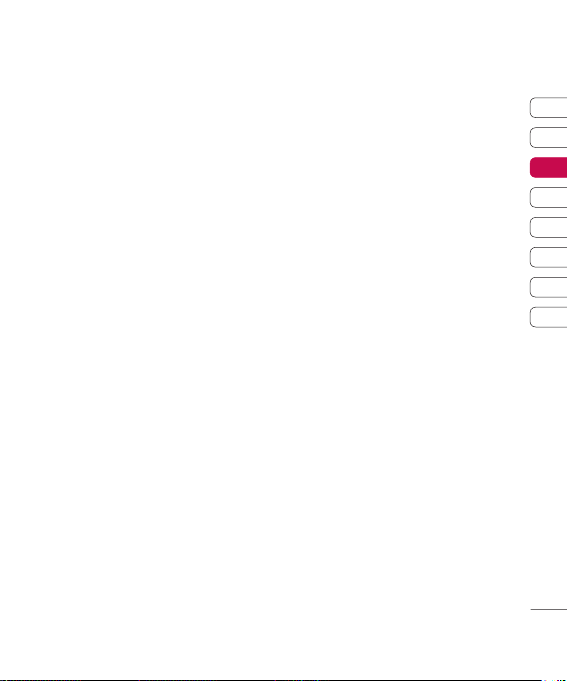
Minuutmelder - Kies Aan als u
gedurende een gesprek eens per minuut
een geluidssignaal wilt laten klinken.
Automatische opnieuw kiezen - Kies
Aan of Uit.
DTMF-tonen verzenden - Kies Aan of
Uit.
01
02
03
04
05
06
07
08
BASISKENNIS
23
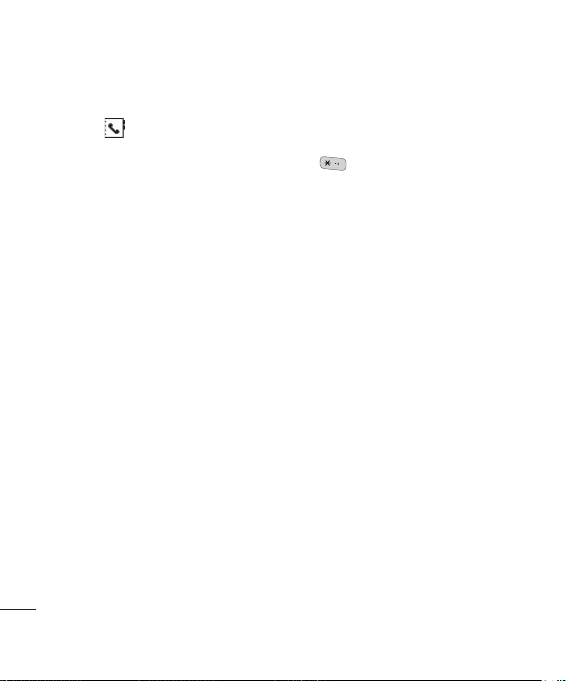
Contacten
Een contactpersoon zoeken
1 Tik op Contacten of raak in het stand-by
scherm
aan om het adresboek te
openen. U kunt het ook Contacten openen
vanuit het stand-by scherm. Tik op Menu
en selecteer Contacten.
2 Voer de eerste letter van de
contactpersoon die u wilt bellen in. Voor
Kantoor drukt u bijvoorbeeld twee keer op
5.
3 Selecteer de contactpersoon aan wie u dat
nummer wilt toewijzen. Gebruik hiervoor de
pijlen van het touchpad en tik op OK.
Een nieuwe contactpersoon
toevoegen
1 Tik op Contacten en selecteer Nieuwe
contactpersoon.
2 Geef op of u uw nieuwe contactpersoon
in uw Telefoon of op de SIM-kaart wilt
opslaan.
3 Voer alle informatie in waarover u beschikt
en selecteer Opslaan.
BASISKENNIS
Of gebruik de iets snellere methode...
1 Voer het nummer in dat u wilt opslaan en
kies Opties. Kies Opslaan of Toevoegen
aan bestaande contactpersoon.
24
LG KF510 | Gebruikershandleiding
2 Voer de relevante informatie zoals
hierboven in en raak Opslaan aan.
Opmerking: Bij het opslaan van het
e-mailadres van een contactpersoon kunt
u op
drukken als u een symbool wilt
invoeren en met de pijlen van het touchpad
naar het teken @ gaan.
Contactpersoonopties
U kunt verschillende dingen doen tijdens het
bekijken van een contactpersoon. U kunt als
volgt het optiemenu openen en gebruiken:
1 Open de contactpersoon die u wilt
gebruiken. Zie Een contactpersoon
zoeken in het bovenstaande deel.
2 Selecteer Opslaan om de lijst met opties
te openen.
U hebt de volgende mogelijkheden:
Bewerken - Gegevens van de
contactpersoon wijzigen.
Nieuw bericht - Een bericht naar
de contactpersoon verzenden. Als de
contactpersoon een e-mailadres heeft,
kunt u selecteren of u een Bericht wilt
sturen.
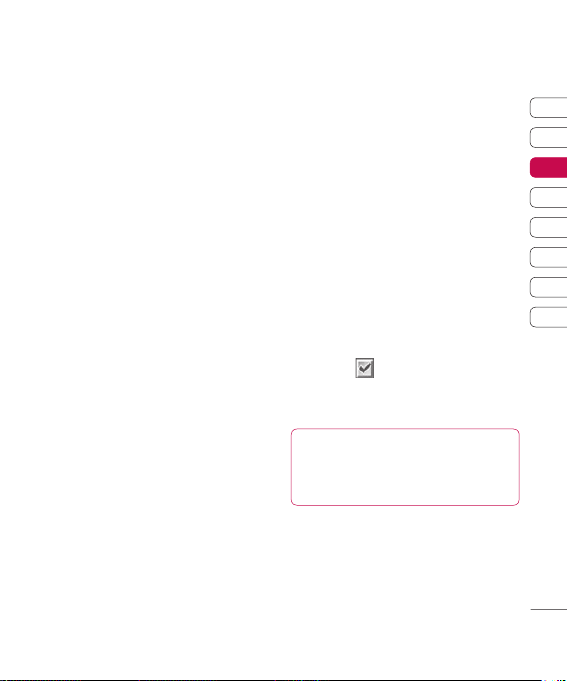
Verzenden via - De gegevens van de
contactpersoon als visitekaartje naar een
ander verzenden. Kies of u het bericht
wilt verzenden als Tekstbericht, als
Multimediabericht, via Bluetooth of als
E-mail.
Wissen - De contactpersoon verwijderen.
Selecteer Ja om uw keuze te bevestigen.
Nieuwe contactpersoon - Een nieuwe
contactpersoon toevoegen.
Meervoudig verwijderen - Meerdere
contactpersonen markeren om te
verwijderen.
Kopiëren naar SIM / Naar telefoon
kopiëren - Kiezen of gegevens van de
contactpersoon moeten worden verplaatst
of gekopieerd naar de SIM-kaart of
de telefoon (afhankelijk van de locatie
waar u de gegevens oorspronkelijk hebt
opgeslagen).
Hoofdnummer - Heeft een
contactpersoon meerdere nummers,
selecteer dan welk nummer het
standaardnummer moet zijn.
Contactpersonen toevoegen aan
een groep
U kunt uw contactpersonen in groepen
verdelen, bijvoorbeeld collega’s of familie. Een
aantal groepen zijn al ingesteld in de telefoon,
zoals Familie, Vrienden, Collega, VIP,
Groep1 en Groep2.
1 Tik op Contacten en selecteer Groepen.
2 Blader naar de groep waaraan u een
contactpersoon wilt toevoegen en selecteer
Weerg. Kies vervolgens Toevoege.
3 De lijst met contactpersonen wordt
geopend. Blader naar de contactpersonen
die u aan de groep wilt toevoegen en
selecteer
Voltooid.
4 Selecteer Ja om uw keuze te bevestigen.
TIP! U kunt een beltoon of pictogram toewijzen
aan een groep. Selecteer de groep waaraan
u een beltoon of pictogram wilt toevoegen.
Selecteer Opties en kies een item.
, en kies vervolgens
01
02
03
04
05
06
07
08
BASISKENNIS
25
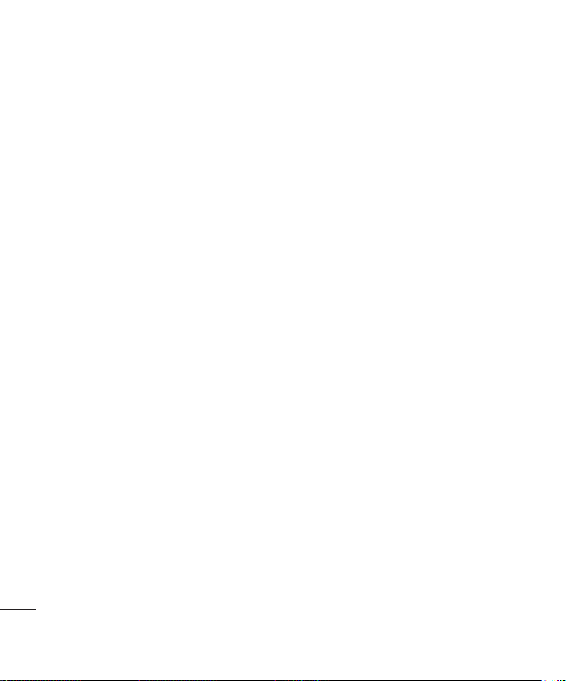
Contacten
De naam van een groep wijzigen
U kunt de namen van groepen naar eigen
inzicht wijzigen.
1 Tik op Contacten en selecteer Groepen.
2 Markeer de groep waarvan u de naam wilt
wijzigen.
3 Kies Opties, selecteer Naam wijzigen en
voer de nieuwe groepsnaam in.
4 Selecteer Opslaan.
Opmerking: U kunt alleen een
contactpersoon aan een groep toewijzen of
een foto aan een contactpersoon toevoegen
als de contactpersoon is opgeslagen in
het geheugen van uw telefoon, niet in het
SIMgeheugen.
Foto’s aan een contactpersoon
toevoegen
U kunt de weergave van uw contactpersonen
in uw adresboek wijzigen door een foto toe
te voegen.
1 Tik op Contacten en selecteer
BASISKENNIS
Instellingen.
2 Selecteer Weergaveopties en kies Met
afbeelding.
26
LG KF510 | Gebruikershandleiding
3 Ga terug naar het adresboek en selecteer
de contactpersoon aan wie u de foto wilt
toevoegen.
4 Kies Opties en selecteer Bewerken.
5 Blader omlaag naar het fotogedeelte.
Kies Opties en selecteer Nieuwe
afbeelding. De beeldzoeker van de
camera wordt geopend zodat u een foto
van de contactpersoon kunt maken.
Als u Afbeeldingen selecteert, kunt
u een afbeelding kiezen die in uw
telefoongeheugen is opgeslagen.
6 Selecteer Opslaan.
Contactpersonen naar de SIM-kaart
kopiëren
U kunt uw contactpersonen van de SIM-kaart
naar de telefoon of van de telefoon naar de
SIM-kaart kopiëren.
1 Tik op Contacten en selecteer Alles
kopiëren.
2 Om de contactpersonen te kopiëren,
selecteert u SIM naar telefoon of
Telefoon naar SIM.
3 Geef op of u het Orgineel houden of
Orgineel verwijderen.
4 Selecteer Ja om uw keuze te bevestigen.
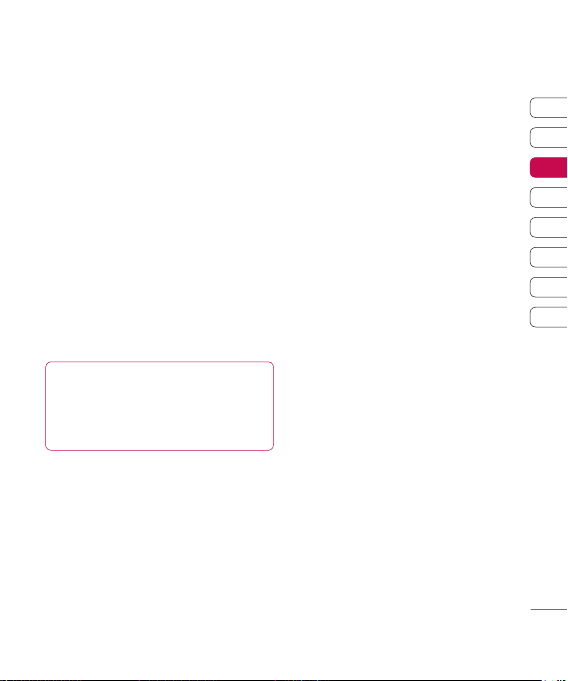
Alle contactpersonen verwijderen
1 Tik op Contacten en selecteer Alles
verwijderen.
2 Selecteer of u de contactpersonen van uw
SIM of Telefoon wilt wissen.
3 Selecteer Ja om uw keuze te bevestigen.
4 Tik op Indeling en voer het wachtwoord
in. Het wachtwoord is standaard 0000.
Selecteer OK.
Informatie bekijken
Tik op Contacten en selecteer Informatie.
Hier kunt u uw Servicenummers, Eigen
nummer en Visitekaartje.
TIP! Als u nog geen visitekaartje hebt, biedt
het scherm Visitekaartje u de mogelijkheid
er een te maken. Selecteer Nieuw en voer uw
gegevens in zoals u dat doet bij het maken van
een contactpersoon. Selecteer Opslaan.
01
02
03
04
05
06
07
08
BASISKENNIS
27
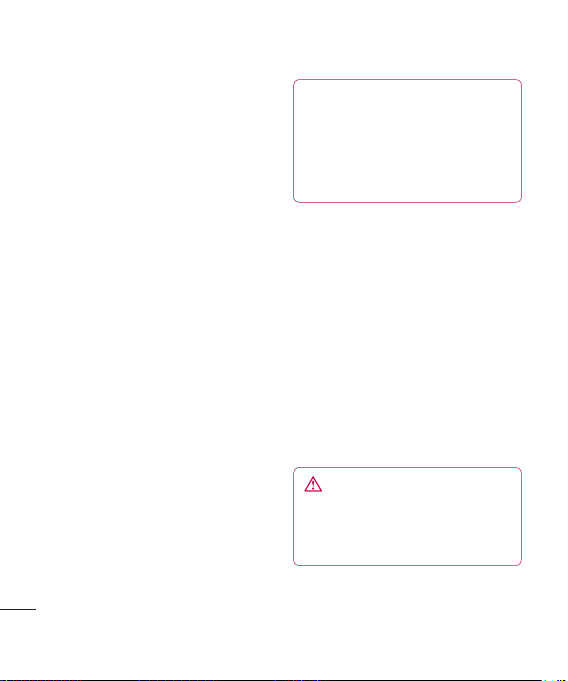
Berichten
Berichten
Uw KF510 combineert SMS-, MMS-, E-mail
en Bluetooth-berichten in één intuïtief en
eenvoudig te gebruiken menu. Tik op Menu
en kies Berichten.
Een bericht verzenden
1 Tik op Menu, selecteer Berichten, en kies
Nieuw bericht.
2 Kies Bericht om een SMS of MMS te
verzenden. (Kies E-mail om een e-mail te
verzenden. Raadpleeg pagina 30~31 voor
meer informatie. Ga naar pagina 57~58
als u iets wilt verzenden via Bluetooth-
bericht.)
3 Er wordt een nieuw bericht geopend.
In de berichten-editor worden SMS en
MMS intuïtief gecombineerd zodat er
gemakkelijk kan worden geschakeld
tussen de SMS- en MMS-modus. De
standaardinstelling van de berichten-editor
is de SMS-modus.
4 Typ uw bericht met T9-voorspelling of Abc
handmatig. Zie Tekst invoeren op pagina
BASISKENNIS
29 om te zien hoe u kunt schakelen tussen
de verschillende tekstinvoermodi.
28
LG KF510 | Gebruikershandleiding
TIP! U kunt SMS of MMS selecteren als
berichttype als u een tekst invoert die langer
is dan 2 pagina’s in het berichtveld. Wilt u
het berichttype voor het te verzenden bericht
wijzigen, raadpleeg dan pagina 34 over het
menu Lange tekst verz. als van het gedeelte De
instellingen van uw tekstberichten wijzigen.
5 Selecteer Opties en kies Invoegen
om een Afbeelding, Geluid, Video,
Symbool, Sjabool, Emoticon, Naam en
nummer, Nieuwe dia, Onderwerp of
Meer (Contacten/Mijn visitekaartje/
Schema).
6 Tik op Verzende.
7 Voer het telefoonnummer in of selecteer
Opties en kies vervolgens Contacten
om de lijst met contactpersonen te
openen. U kunt meerdere contactpersonen
toevoegen.
8 Tik op Zenden.
WAARSCHUWING: Als u een afbeelding,
geluid, video, nieuwe dia of onderwerp toevoegt
in de berichten-editor, dan schakelt deze
automatisch over naar de MMS-modus en
betaalt u het bijbehorende tarief.
